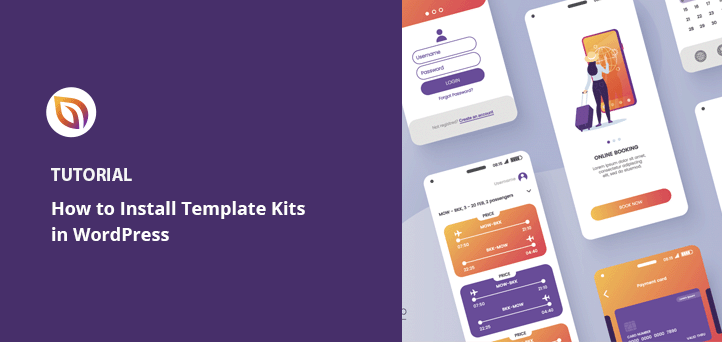Cara Memasang Kit Template di WordPress Langkah-demi-Langkah
Diterbitkan: 2022-07-28Apakah Anda ingin mempelajari cara menginstal kit template di WordPress?
Membangun situs web WordPress khusus biasanya melibatkan perekrutan pengembang atau kode pembelajaran. Namun, kit template memungkinkan Anda membuat situs WordPress yang sepenuhnya dapat disesuaikan tanpa kode.
Pada artikel ini, kami akan menunjukkan cara menginstal kit template di WordPress untuk situs web profesional dalam hitungan menit.
Apa itu Kit Template WordPress?
Kit templat WordPress adalah kumpulan templat dan elemen halaman yang telah dirancang sebelumnya yang memungkinkan Anda membangun situs web tanpa kode. Mereka memiliki desain modern yang dapat Anda sesuaikan agar sesuai dengan branding bisnis Anda secara visual dengan drag-and-drop.
Kit template mencakup semua yang Anda butuhkan untuk membangun situs WordPress yang sepenuhnya responsif. Misalnya, mereka akan terdiri dari:
- halaman blog
- Beranda
- Tajuk
- catatan kaki
- Tentang halaman
- halaman kontak
Bergantung pada fitur kit, itu juga dapat mencakup halaman lain untuk layanan, portofolio, tim, testimonial, dan banyak lagi.
Kit ini juga dapat memiliki banyak nama. Beberapa perusahaan mungkin menyebutnya kit situs web, atau templat situs web, sementara yang lain akan menyebutnya templat pemula WordPress. Namun, mereka biasanya melakukan hal yang sama: membangun situs web WordPress dengan cepat tanpa kode.
Pertanyaannya tetap; bagaimana Anda memilih kit situs web, dan di mana Anda dapat menemukannya?
Memilih Kit Template WordPress Terbaik
Kit template adalah fitur penting untuk banyak plugin pembuat halaman WordPress. Selain memungkinkan Anda membuat halaman WordPress individual dari awal, mereka sering kali memiliki fungsi untuk desain web bebas kode.
Berikut adalah beberapa pembuat halaman WordPress terbaik yang menawarkan kit template untuk beberapa industri bisnis.
Pembuat Situs WordPress SeedProd
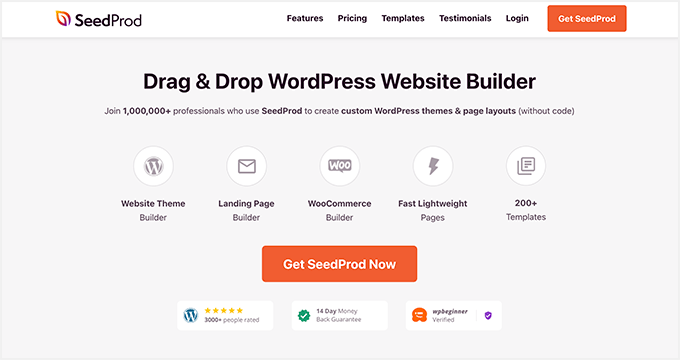
SeedProd adalah pembuat situs web WordPress terbaik dengan lebih dari 1 juta pengguna. Itu membuat membangun situs WordPress apa pun menjadi mudah dengan antarmuka yang ramah pemula dan editor drag-and-drop.
Anda dapat menggunakan SeedProd untuk:
- Bangun situs WordPress lengkap tanpa kode
- Buat tema WordPress khusus dari awal
- Buat halaman arahan dengan konversi tinggi
- Buat situs web WooCommerce
- Letakkan WordPress dalam mode pemeliharaan
- Buat halaman segera hadir
- Sesuaikan halaman login WordPress Anda
- Dan banyak lagi
Plugin yang kuat ini memiliki lebih dari 180+ templat halaman arahan responsif dan perpustakaan yang berkembang dari kit situs web profesional yang dapat Anda instal dengan 1 klik. Anda dapat menyesuaikan setiap kit situs web dengan mudah dengan menambahkan formulir optin, formulir kontak, tabel harga, galeri, dan banyak lagi.
SeedProd terintegrasi dengan plugin WordPress populer seperti MonsterInsights, WPForms, dan All in One SEO untuk meningkatkan upaya pemasaran digital Anda. Ini juga membantu Anda mengumpulkan alamat email dengan berintegrasi dengan layanan pemasaran email terbaik.
Mulailah dengan SeedProd hari ini.
Pembuat Halaman Elemen
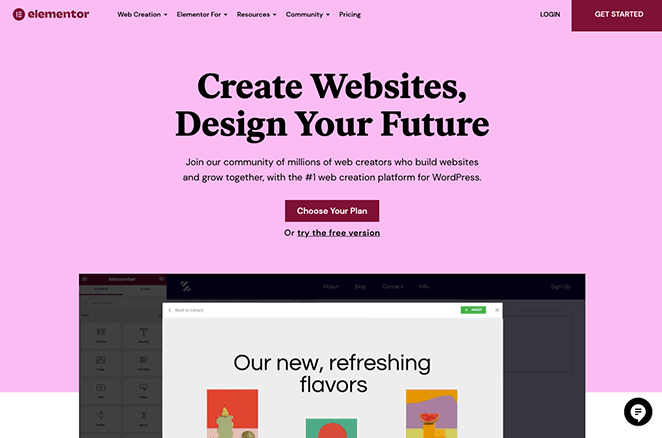
Elementor adalah pembuat halaman WordPress lain dengan fungsionalitas drag-and-drop. Ini bekerja mirip dengan SeedProd, memungkinkan Anda untuk menggunakan editor visual langsung untuk membangun situs web dan halaman arahan tanpa menyewa pengembang.
Pustaka template Elementor mencakup berbagai templat dan tata letak halaman arahan yang telah dibuat sebelumnya untuk beberapa industri. Anda juga dapat menginstal plugin kit template Elementor, yang memungkinkan Anda menginstal tata letak situs web yang sudah jadi di WordPress.
Meskipun banyak pembuat situs web tersedia, kami pikir SeedProd dan Elementor menawarkan yang terbaik di pasar.
Dengan itu, sekarang mari kita lihat cara menginstal kit template di WordPress.
Cara Memasang Kit Situs Web di WordPress dengan SeedProd
Untuk tutorial ini, kami akan menunjukkan cara menginstal kit situs web di WordPress menggunakan SeedProd. Kami memilih SeedProd karena memiliki instalasi kit template tercepat dan antarmuka termudah.
Selain itu, SeedProd ringan dan bebas bloat, artinya tidak akan memperlambat situs WordPress Anda. Ikuti langkah-langkah di bawah ini untuk menginstal kit situs SeedProd.
- Langkah 1. Instal dan Aktifkan SeedProd
- Langkah 2. Pilih Kit Situs Web
- Langkah 3. Aktifkan Kit Situs Web SeedProd Anda
- Menyesuaikan Kit Situs Web Anda
Karena kit SeedProd disebut Kit Situs Web, kami akan menggunakan terminologi itu mulai sekarang.
Langkah 1. Instal dan Aktifkan SeedProd
Langkah pertama adalah mengunduh salinan plugin WordPress SeedProd. Untuk menggunakan Kit SeedProd, Anda memerlukan setidaknya paket SeedProd Pro.
Dapatkan SeedProd Pro di sini.
Selanjutnya, masuk ke dasbor akun SeedProd Anda dan klik tab Unduhan . Di halaman ini, Anda dapat mengunduh file .zip plugin dan menyalin kunci lisensi Pro Anda.
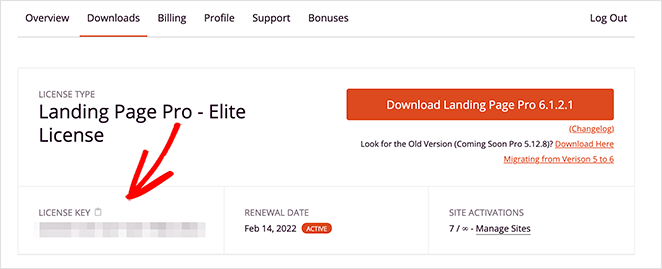
Setelah mengunduh SeedProd, navigasikan ke Plugins »Add New dari area admin WordPress Anda dan klik Add New . Dari sana, klik tombol pilih file, pilih file plugin SeedProd dan klik Instal Sekarang .
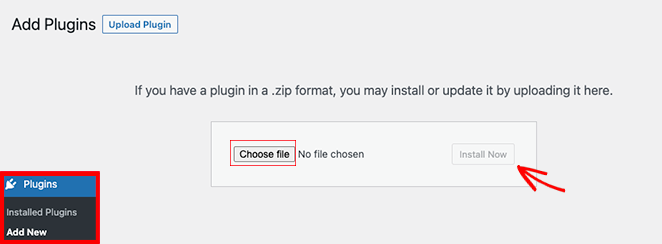
Pada layar berikut, klik tautan Activate untuk mengaktifkan plugin SeedProd di situs WordPress Anda.
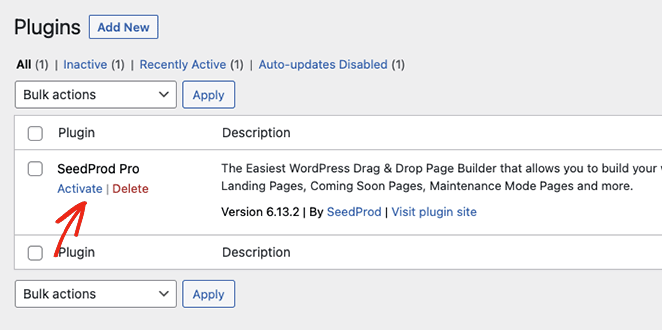
Sekarang SeedProd aktif, Anda dapat pergi ke halaman SeedProd »Pengaturan dan masukkan kunci lisensi yang Anda salin sebelumnya. Setelah menempelkannya ke bidang Kunci Lisensi, klik tombol Aktifkan Kunci .
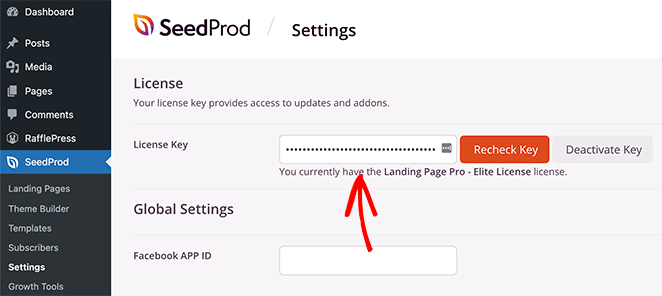
Dengan kunci lisensi Anda aktif, saatnya untuk menginstal kit situs web.
Langkah 2. Pilih Kit Situs Web
Kit situs SeedProd bekerja dengan mulus dengan fitur Pembuat Temanya. Untuk memilih satu untuk situs web Anda, buka SeedProd »Pembuat Tema dan klik tombol Tema .
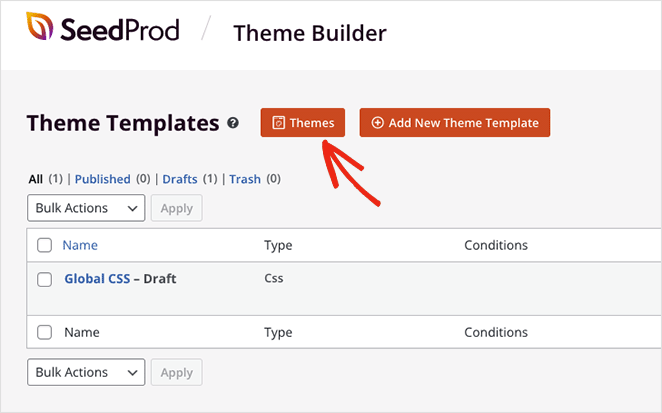
Pada layar berikut, Anda akan melihat perpustakaan kit situs web SeedProd.
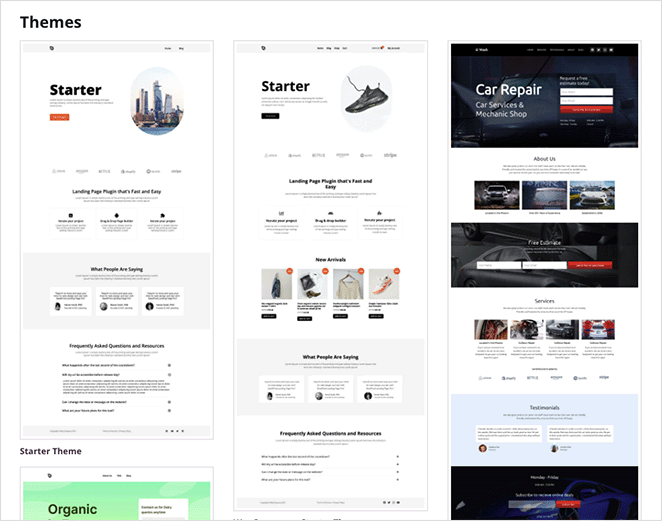
Ini mencakup berbagai desain bersih untuk beberapa industri bisnis, termasuk:
- Mobil dan perawatan
- Aplikasi seluler
- toko eCommerce
- Layanan profesional
- Restoran dan kafe
- Blogging dan mode
- Hipotek dan real estat
- Acara dan permainan
- Dan banyak lagi.
Kami akan menunjukkan cara menyesuaikannya nanti, tetapi untuk saat ini, arahkan kursor ke kit yang Anda suka dan klik ikon tanda centang oranye.
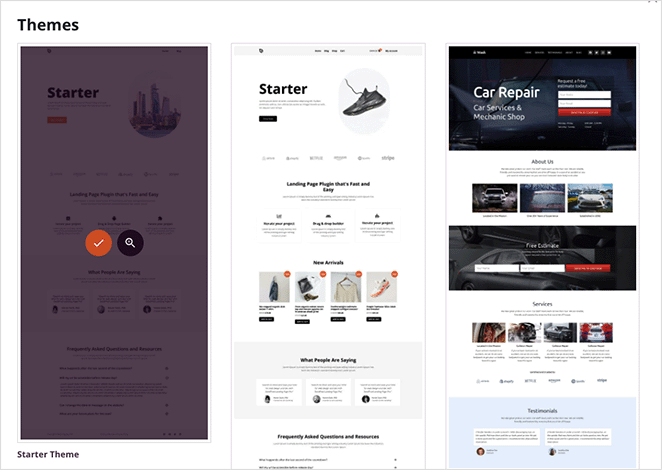
SeedProd sekarang akan menambahkan kit lengkap ke dasbor pembuat tema Anda sebagai daftar bagian template yang dapat disesuaikan. Bergantung pada kit situs web yang Anda pilih, itu akan mencakup:
- Template header dan footer
- Beranda dan template blog
- Satu halaman dan templat posting
- Template CSS global
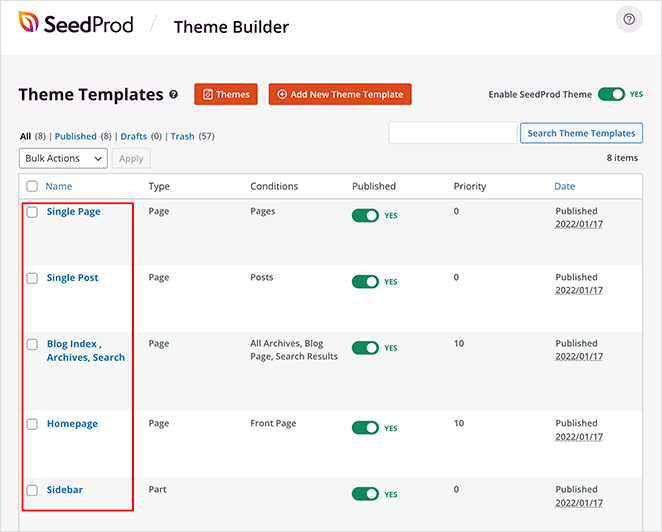
Jika Anda memilih kit situs web dengan halaman tambahan, Anda dapat menemukannya dengan membuka Halaman »Semua Halaman dari admin WordPress Anda. Kami akan mengeditnya lebih detail nanti.
Catatan: Jika Anda menginstal kit situs eCommerce, Anda memerlukan lisensi SeedProd Elite dan mengaktifkan plugin WooCommerce.
Mengimpor File .zip Kit Situs Web di SeedProd
Karena SeedProd memungkinkan Anda membuat tema WordPress khusus, Anda dapat dengan mudah membuat kit situs web Anda sendiri untuk proyek desain web di masa mendatang. Ini adalah cara terbaik untuk merampingkan alur kerja Anda tanpa memulai dari awal untuk setiap proyek.

Cukup buat kit situs web kustom Anda dengan pembuat tema, lalu ekspor file .zip sebagai tema WordPress kustom. Berikut adalah panduan langkah demi langkah untuk mengekspor tema WordPress SeedProd.
Anda sekarang dapat mengimpor kit ke situs lain mana pun dengan instalasi SeedProd yang aktif. Cukup buka SeedProd »Impor/Ekspor , klik Pilih File di bawah judul Impor File Tema, dan klik tombol Impor File Tema .
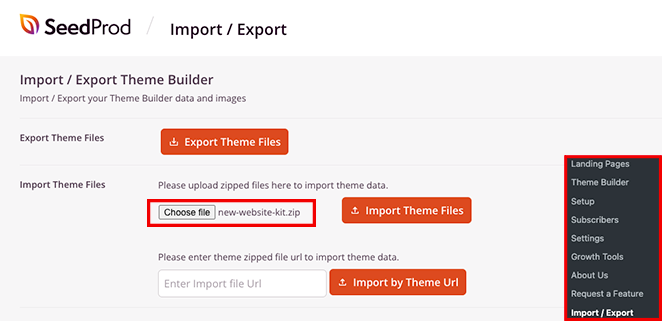
Setelah beberapa detik, Anda akan melihat pemberitahuan hijau yang mengatakan bahwa impor berhasil.
Langkah 3. Aktifkan Kit Situs Web SeedProd Anda
Template SeedProd dinonaktifkan secara default untuk memastikan tidak menimpa tema Anda saat ini sebelum Anda siap. Pastikan Anda mengganti konten demo dengan konten Anda sendiri sebelum menyelesaikan langkah ini (kami akan menunjukkan caranya nanti di posting ini).
Untuk membuat kit situs web Anda hidup dan menimpa tema WordPress Anda saat ini, buka halaman SeedProd »Pembuat Tema , temukan sakelar Aktifkan Tema SeedProd , dan ubah ke posisi "Aktif".
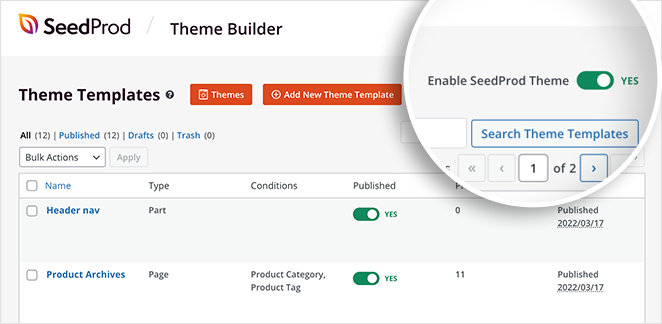
Anda sekarang dapat melihat pratinjau kit situs web baru Anda yang mengkilap di WordPress!
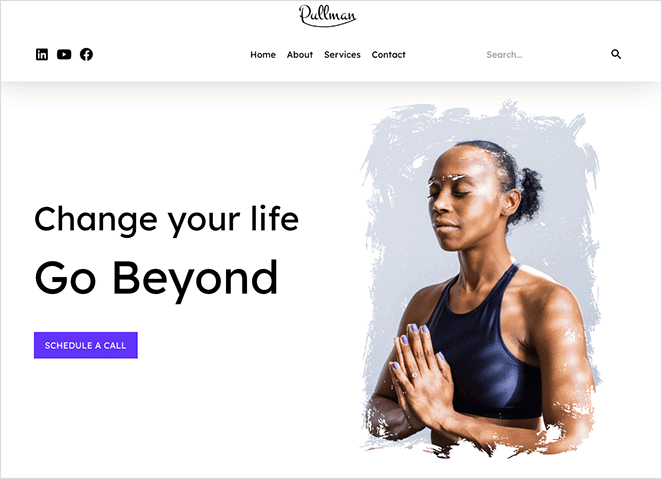
Menginstal kit situs web di WordPress dengan SeedProd hanya membutuhkan beberapa klik. Sekarang kita akan melihat cara mengedit dan menyesuaikan desain Anda secara lebih rinci.
Menyesuaikan Kit Situs Web Anda
Setelah menginstal kit di situs WordPress Anda, Anda mungkin ingin mengubah beberapa hal. Di bawah ini kami akan menunjukkan cara menyesuaikan berbagai bagian kit Anda dengan editor drag-and-drop visual SeedProd.
Menambahkan Logo Situs Web Anda
Salah satu hal pertama yang ingin Anda ubah adalah logo template default. Untuk melakukannya, buka SeedProd » Theme Builder , temukan bagian template Header dan klik tautan Edit Design .
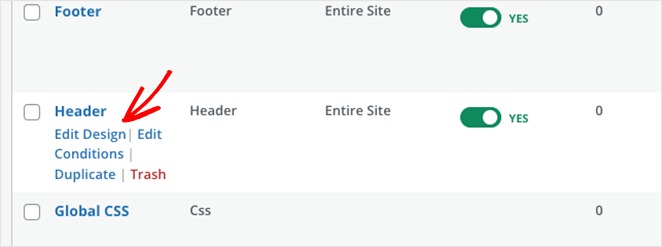
Header akan terbuka di editor visual, tempat Anda dapat mengeklik, menyeret, dan melepas untuk menyesuaikan konten.
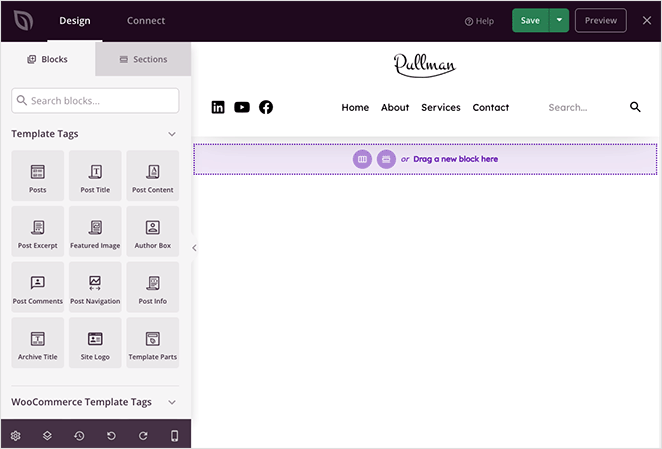
Klik logo default pada pratinjau langsung untuk membuka pengaturan di panel sebelah kiri. Kemudian klik ikon tempat sampah untuk menghapus gambar logo.
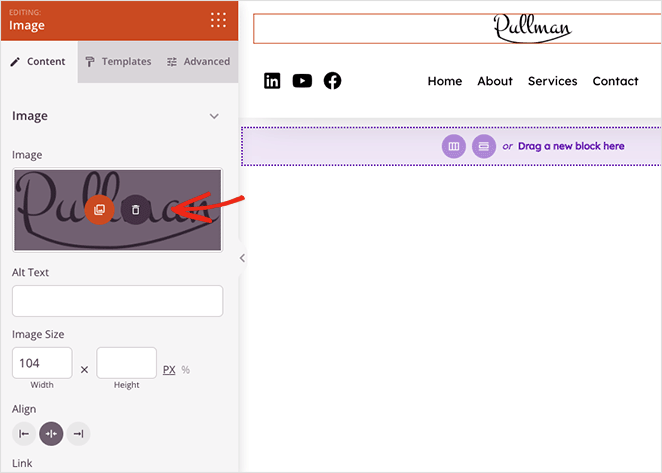
Sekarang Anda dapat mengunggah logo khusus dari perpustakaan media WordPress Anda, menambahkan tautan khusus ke gambar, dan menyesuaikan ukuran dan perataannya.
Berikut adalah beberapa hal lain yang dapat Anda sesuaikan di template header:
- Menu navigasi
- Kotak pencarian
- Tautan media sosial
Saat Anda puas dengan penyesuaian Anda, klik tombol Simpan di sudut kanan atas. Anda sekarang dapat memeriksa tajuk baru Anda di ujung depan situs Anda.
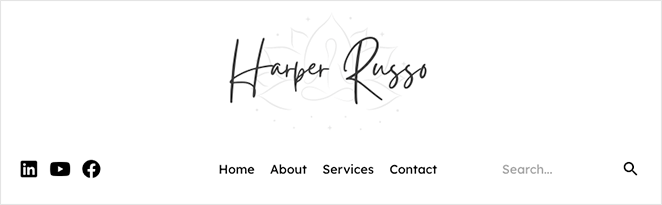
Menyesuaikan Konten Anda
Template SeedProd hadir dengan konten demo untuk memudahkan memvisualisasikan situs web Anda yang sudah selesai. Namun, Anda harus mengganti konten ini dengan informasi tentang bisnis, produk, atau layanan Anda.
Anda dapat mengganti konten default dengan mudah menggunakan prinsip yang sama seperti menyesuaikan konten header.
Bagian Template
Misalnya, untuk menyesuaikan beranda WordPress Anda, klik tautan Edit Desain di templat Beranda . Anda kemudian dapat menyesuaikan setiap bagian dari desain di editor visual.
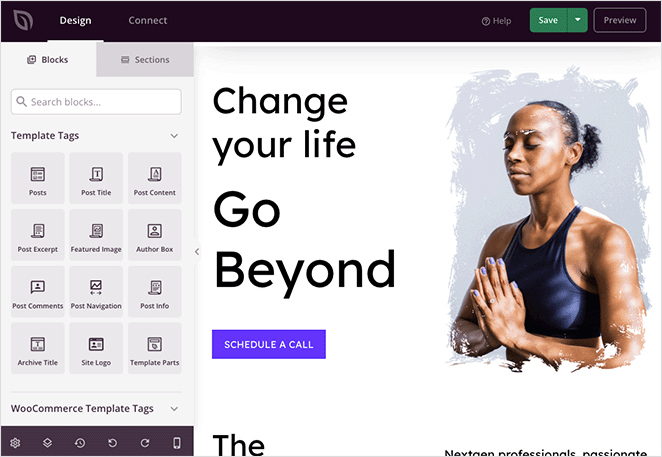
Misalnya, mengklik judul apa pun memungkinkan Anda mengedit teks judul secara langsung di pratinjau atau panel pengaturan konten.

Anda juga dapat mengubah gambar seperti yang Anda lakukan dengan logo Anda dan mengedit tombol ajakan bertindak untuk meningkatkan klik dan konversi.
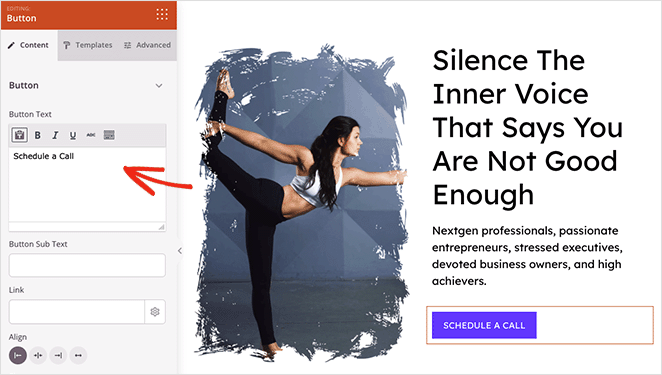
Kiat Pro: Blok Tombol SeedProd memiliki templat yang telah dibuat sebelumnya untuk penataan yang mudah. Klik tab Template di panel Pengaturan dan pilih gaya tombol apa saja dengan satu klik.
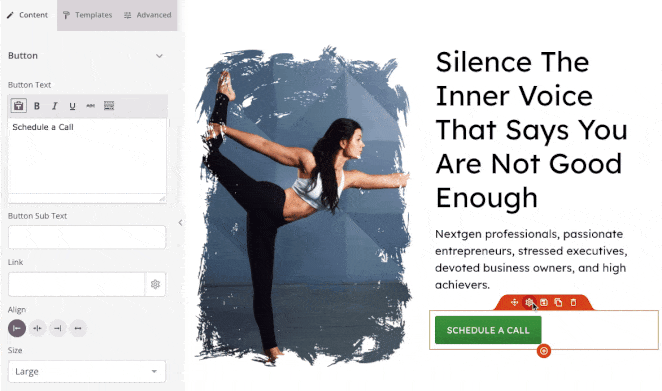
Halaman Konten
Anda ingin mengedit halaman konten Anda, seperti halaman Tentang, Kontak, dan Layanan. Karena halaman ini bukan bagian template, Anda dapat menemukannya dengan membuka Halaman »Semua Halaman dari admin WordPress Anda.
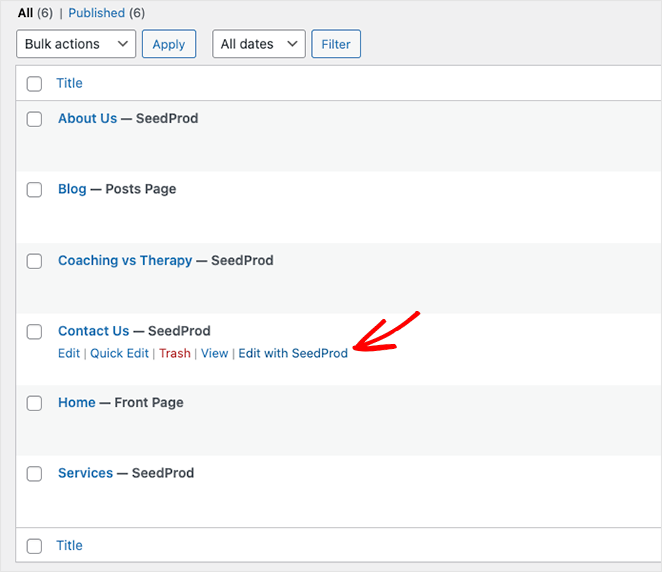
Dari sana, klik tautan Edit dengan SeedProd untuk membuka halaman di editor visual.
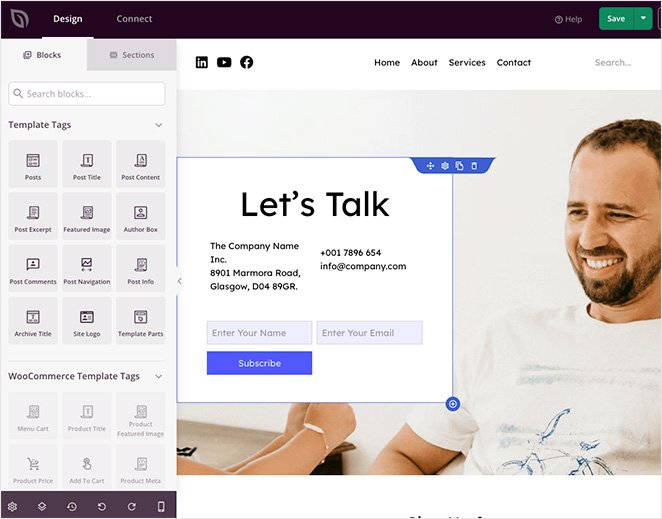
Menyesuaikan halaman berfungsi sama seperti sebelumnya. Anda dapat mengklik di mana saja pada pratinjau untuk mengedit dan menyeret blok dari menu blok untuk menambahkan lebih banyak elemen halaman.
Misalnya, Anda dapat menghapus blok formulir optin dengan mengklik ikon tempat sampah, lalu seret ke blok Formulir Kontak untuk menambahkan formulir kontak WPForms Anda.

Mengedit Pengaturan Global Anda
Anda mungkin juga ingin menyesuaikan font dan warna template agar sesuai dengan merek bisnis kecil Anda. Ini mudah dilakukan dengan pengaturan CSS Global SeedProd.
Dari dasbor Pembuat Tema, klik tautan Edit Desain pada template CSS Global untuk membukanya di editor visual.
Sekarang Anda dapat menyesuaikan gaya elemen di seluruh situs web Anda. Cukup luaskan judul dan ubah pengaturannya agar sesuai dengan kebutuhan Anda.
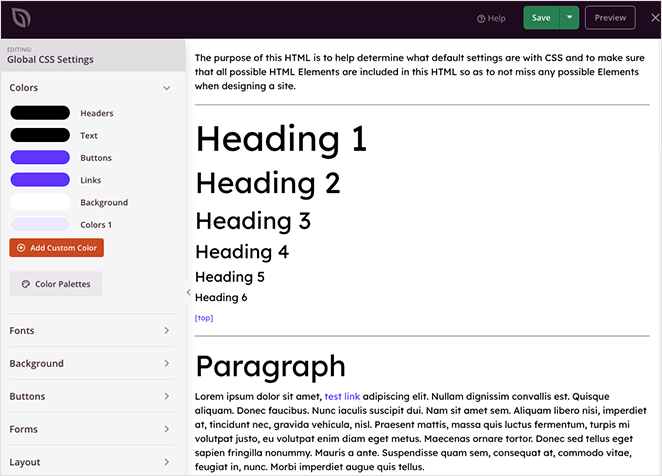
Misalnya, Anda dapat memilih warna khusus untuk tautan, tombol, teks, dan latar belakang. Anda juga dapat menyesuaikan tipografi, tombol, tata letak, dan CSS khusus situs Anda untuk menerapkan perubahan di seluruh situs secara otomatis.
Seperti yang Anda lihat, SeedProd membuatnya mudah untuk menyesuaikan bagian mana pun dari situs WordPress Anda tanpa mempelajari kode atau menyewa pengembang.
Langkah selanjutnya
Kami harap Anda menikmati artikel ini, dan artikel ini membantu Anda mempelajari cara memasang kit template di WordPress.
Berikut adalah beberapa panduan lain yang mungkin berguna untuk situs web bisnis Anda:
- Cara Membuat Pembagi Bagian Mewah untuk Situs WordPress
- Cara Membuat Halaman Blog di WordPress
- Cara Mudah Menyesuaikan Halaman Toko WooCommerce Anda
Terima kasih sudah membaca. Ikuti kami di YouTube, Twitter, dan Facebook untuk konten bermanfaat lainnya guna mengembangkan bisnis Anda.